文章详情页
win10日历怎么设置
浏览:2日期:2023-04-18 18:44:31
win10日历是一款非常好用的系统自带日历功能软件,这款日历功能可以帮助我们随时随地查看日期,如果有需要的话,还能够设置农历等,查看当前是今年的第几周等,非常方便哦~
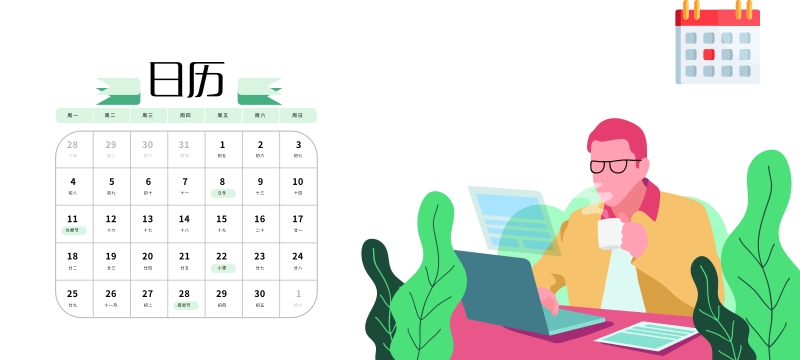
1、在菜单界面搜索“日历”进入界面。如果提示绑定账户,点击“转到日历”即可跳过。
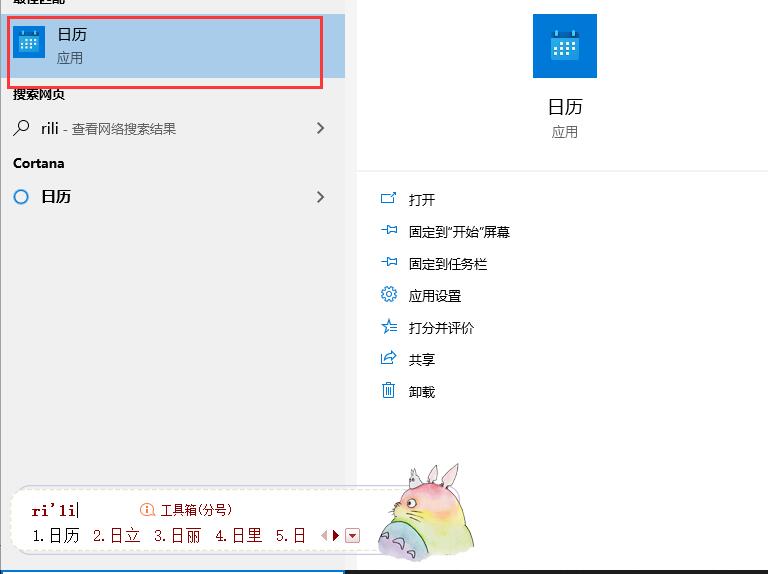
2、点击左下角一排的“齿轮”按钮,右边会自动弹出设置界面,我们就能够进行设置了。
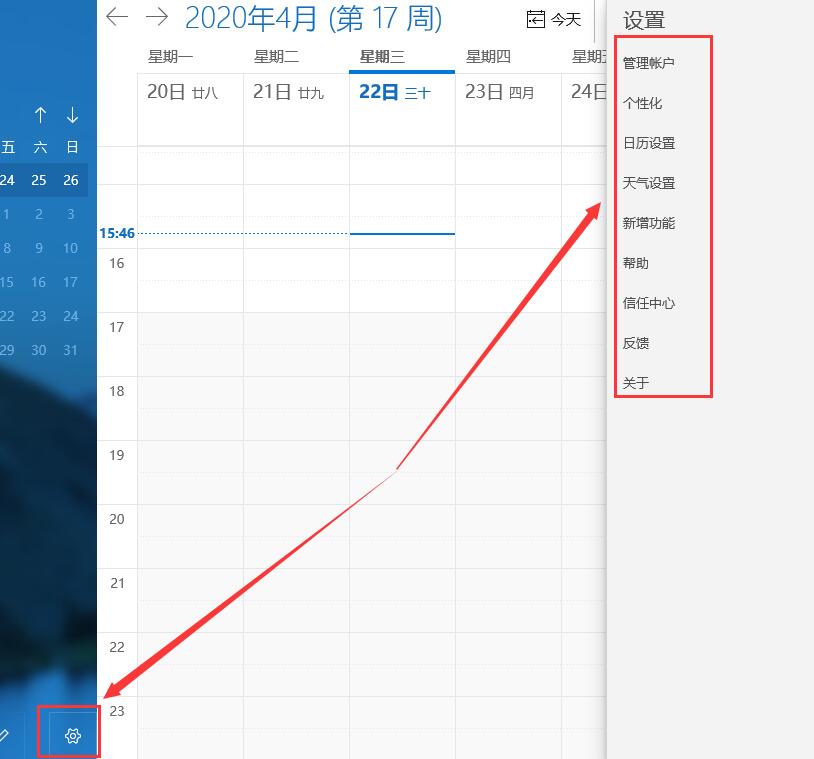
win10日历常见问题解答日历在哪设置中文怎么放在桌面 日历显示周数 日历快捷键日历备忘录同步到手机 无法同步咋办怎么显示农历 怎么导出日历 个性化设置设置周日开始日历打不开邮件打不开 日历加载失败添加日程表磁贴不动态了
win10日历添加新的日历:1、点击左下方的“添加日历”
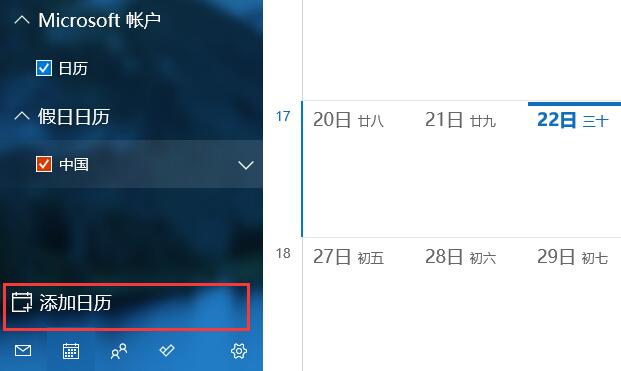
2、选择想要添加的国家。

3、添加完成后,勾选即可显示对应其国家颜色的节日等。
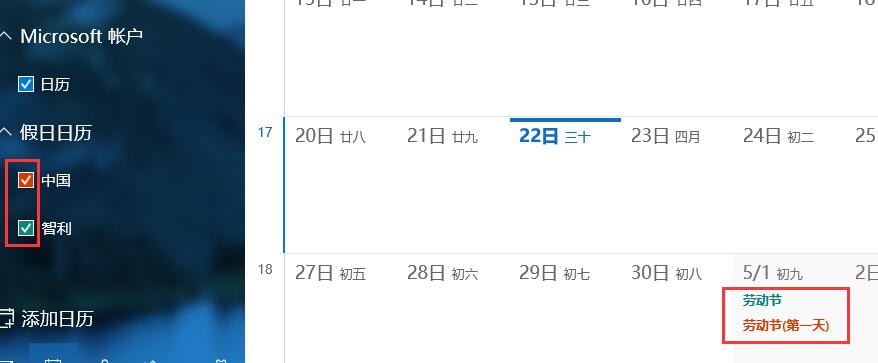
以上就是win10日历设置教程及常见问题解答了,希望能够帮助到广大的用户们,更多电脑问题可以关注好吧啦网哦~
以上就是win10日历怎么设置的全部内容,望能这篇win10日历怎么设置可以帮助您解决问题,能够解决大家的实际问题是好吧啦网一直努力的方向和目标。
上一条:win10日历事件提醒设置方法下一条:win10邮箱添加企业邮箱方法
相关文章:
1. 360装机大师能装Win10系统吗?360装机大师怎么装Win10系统?2. Win10怎么给Windows Defender添加排除项?3. Win10系统自带的备忘录在哪打开?Win10备忘录怎么固定在桌面?4. Win10更新后小娜Cortana用不了?5. WinXP如何使用录音机?WinXP使用录音机的方法6. Win11固态硬盘是什么格式?Win11固态硬盘格式详细介绍7. Win10一直卡在正在准备自动修复怎么办?8. Win11怎么升级TPM Win11没有TPM怎么升级9. Win10系统屏幕颜色偏黄怎么办?Win10系统屏幕颜色偏黄解决方法10. Win8电脑怎么关闭打开文件时的安全警告?
排行榜

 网公网安备
网公网安备